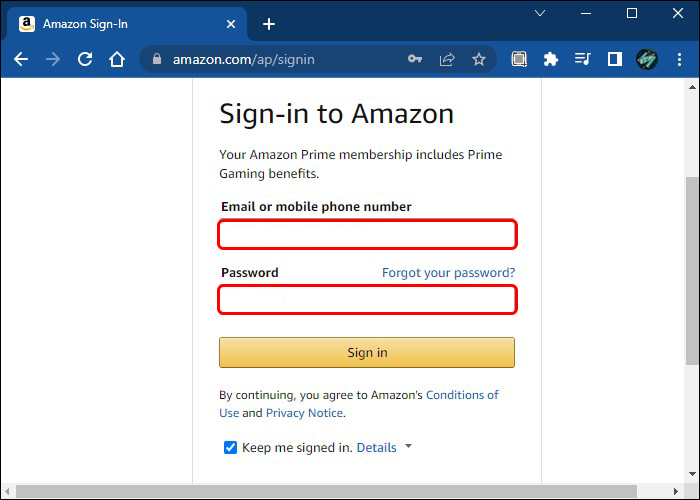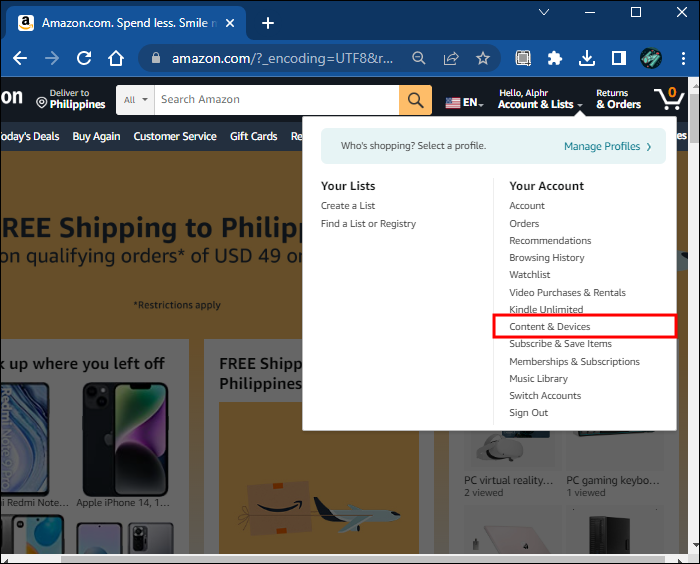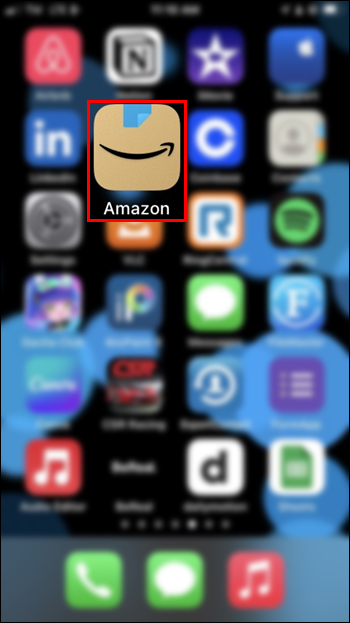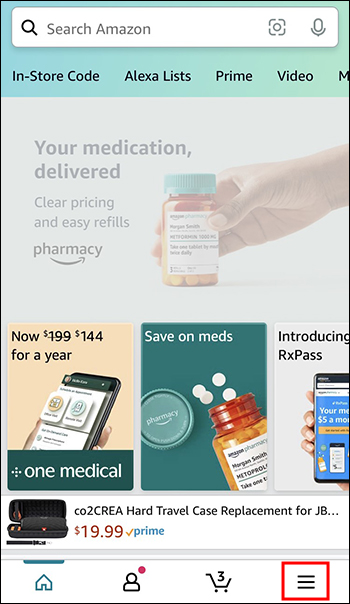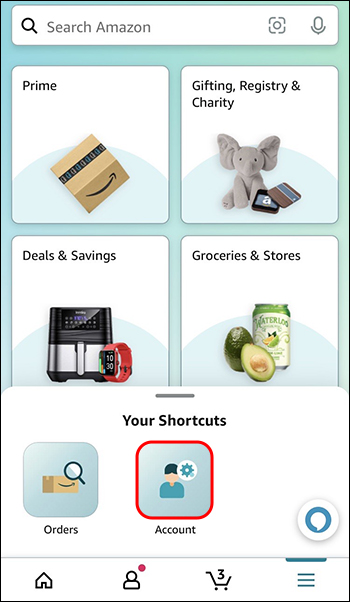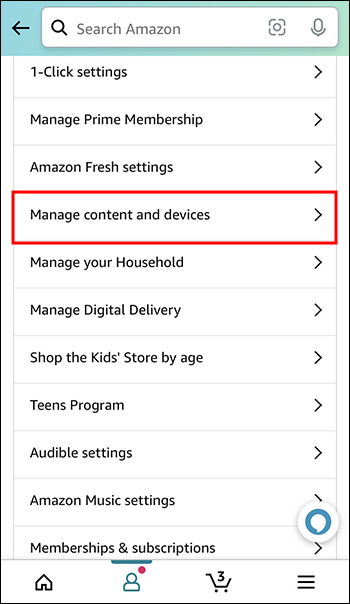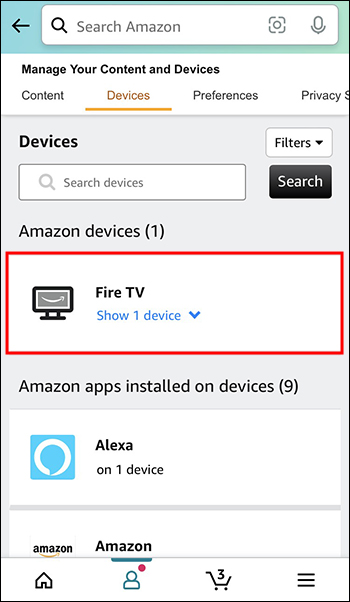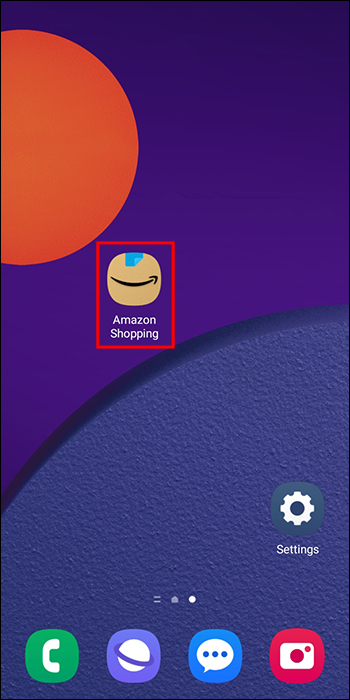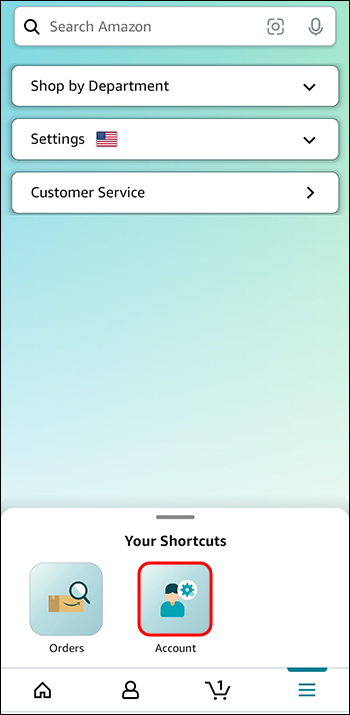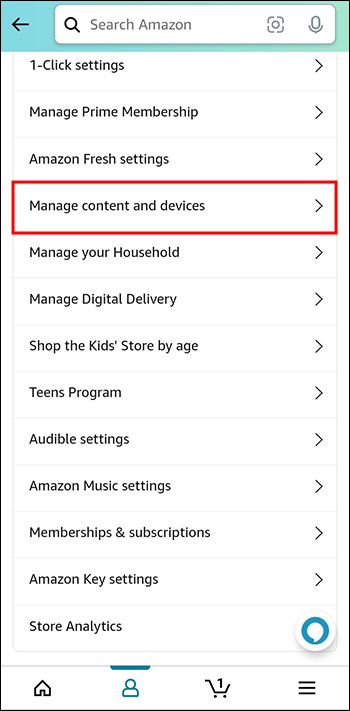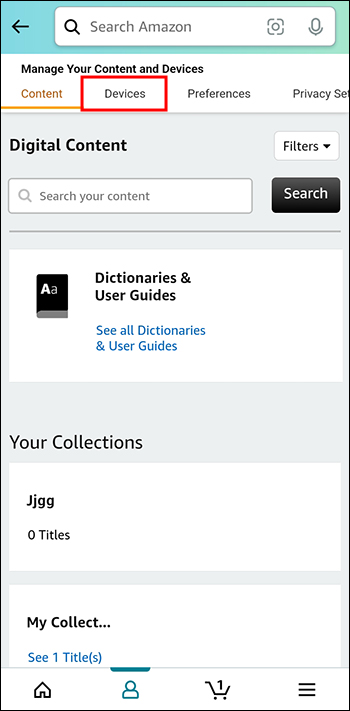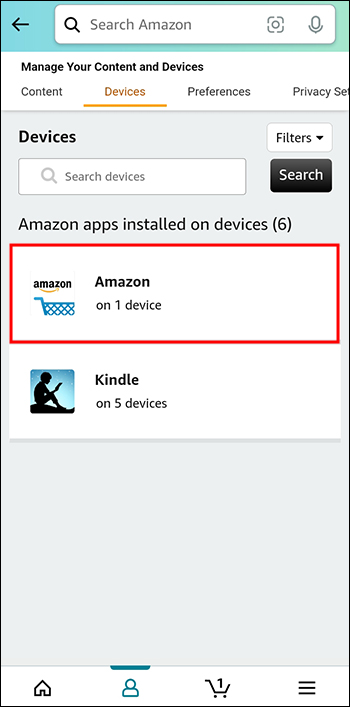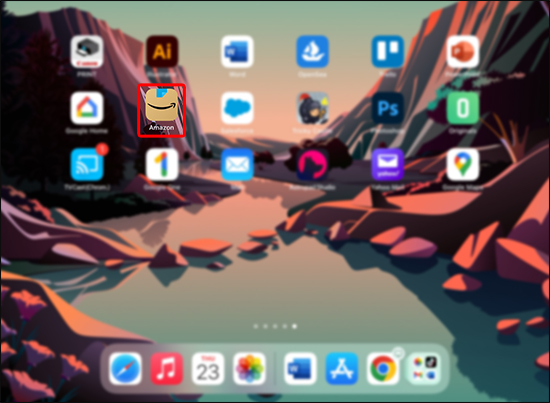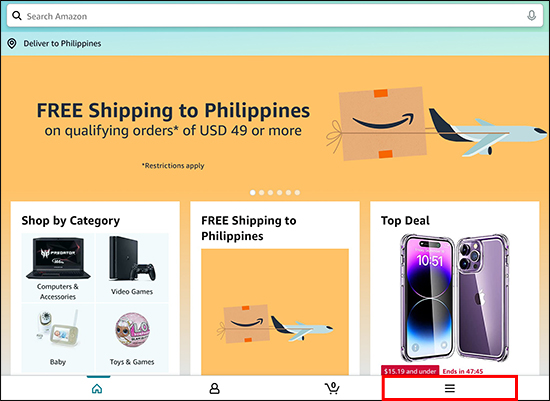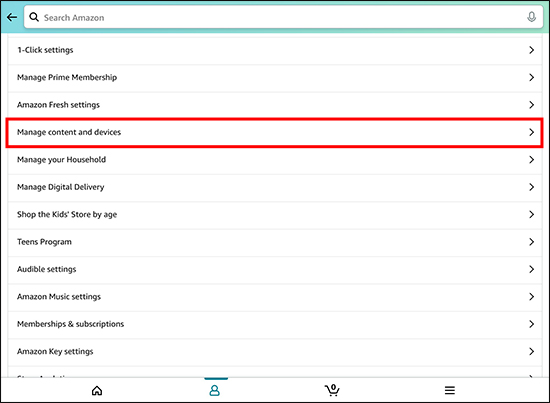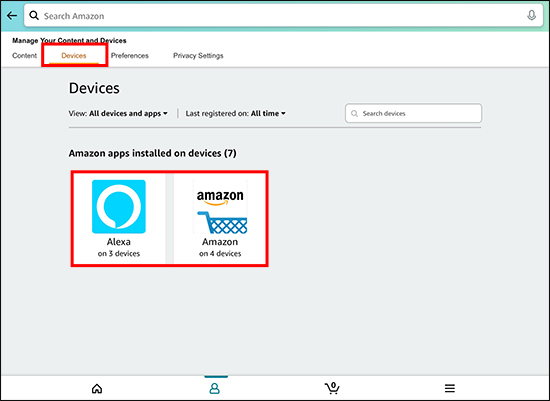Как просмотреть устройства, вошедшие в систему для Amazon
Одним из преимуществ наличия учетной записи Amazon является возможность входить в свою учетную запись на разных устройствах. Эта функция пригодится при потоковой передаче видео. Поскольку Amazon не ограничивает количество устройств, с которых вы можете войти в систему, это может стать проблемой. Проверка устройств, вошедших в систему, помогает убедиться, что подключены только ваши устройства.
В этой статье вы узнаете, как проверить, какие устройства подключены к вашей учетной записи, используя разные устройства.
Программы для Windows, мобильные приложения, игры - ВСЁ БЕСПЛАТНО, в нашем закрытом телеграмм канале - Подписывайтесь:)
Просмотр устройств, с которых выполнен вход в учетную запись Amazon на ПК
Многие люди входят в свою учетную запись Amazon с ПК, используя домашний компьютер или компьютер в офисе. Если вы в основном используете свой компьютер, есть простой способ проверить, какие другие устройства вошли в вашу учетную запись. Чтобы узнать, как это сделать, выполните следующие действия:
- Перейдите к Амазонкаи при появлении запроса войдите в свою учетную запись.

- Нажмите маленькую стрелку вниз рядом с надписью «Учетные записи и списки».

- В раскрывающемся меню выберите «Ваш контент и устройства».

- Найдите заголовок «Ваши зарегистрированные устройства». Здесь вы увидите список всех устройств, вошедших в вашу учетную запись Amazon, и дату их регистрации.
Проверка того, какие устройства вошли в вашу учетную запись, — это хороший способ убедиться в отсутствии подключенных неавторизованных устройств.
Просмотр устройств, с которых выполнен вход в учетную запись Amazon на iPhone
Вы можете легко использовать свой iPhone, чтобы увидеть, какие устройства вошли в вашу учетную запись Amazon. Это может быть полезно, если вы считаете, что к вам подключено старое, неиспользованное или выброшенное устройство. Проверка также предупредит вас о любых подключенных устройствах, которые вы не авторизовали. Чтобы узнать, вошли ли в вашу учетную запись другие устройства, выполните следующие действия:
- Запустите приложение Amazon на своем iPhone и при необходимости войдите в систему.

- Нажмите значок трех линий.

- Выберите «Учетная запись».

- Прокрутите вниз и нажмите «Управление контентом и устройствами».

- В верхнем меню нажмите «Устройства». Вы увидите список всех устройств, вошедших в вашу учетную запись Amazon, и дату их регистрации.

Просмотр устройств, с которых выполнен вход в учетную запись Amazon на устройстве Android
Важно периодически проверять свою учетную запись Amazon, чтобы видеть, какие устройства вошли в систему. Это важный шаг для обеспечения безопасности вашей учетной записи. В вашей учетной записи может быть зарегистрировано старое устройство, которым вы больше не пользуетесь, и которое вы больше не используете.
Процесс проверки быстрый и простой. Чтобы узнать, как это сделать с помощью устройства Android, выполните следующие действия:
- Нажмите на значок «Приложение Amazon» и, если будет предложено, войдите в систему, используя свои учетные данные.

- Найдите и нажмите «Учетная запись».

- Выберите «Управление контентом и устройствами».

- В верхнем меню нажмите «Устройства».

- Вы увидите список всех подключенных устройств и дату их регистрации.

Просмотр устройств, с которых выполнен вход в учетную запись Amazon, на iPad
Вы можете использовать свой iPad, чтобы увидеть, какие устройства вошли в вашу учетную запись Amazon. Рекомендуется периодически проверять, не была ли скомпрометирована ваша учетная запись. Вы также можете обнаружить, что к вам подключены другие устройства, которые вы больше не используете.
К счастью, этот процесс прост и аналогичен тому, как это сделать на iPhone. Для этого требуется всего лишь несколько нажатий на экран. Чтобы узнать, как это сделать, выполните следующие действия:
- Запустите приложение Amazon. При появлении запроса войдите в систему, используя свои учетные данные.

- Нажмите значок трех линий.

- Нажмите «Учетная запись».

- Найдите и выберите «Управление контентом и устройствами».

- Нажмите «Устройства». Вы увидите все устройства, вошедшие в вашу учетную запись, и дату регистрации.

Дополнительные часто задаваемые вопросы
Я вижу неизвестное устройство, зарегистрированное в моей учетной записи. Что я должен делать?
Это яркий пример важности проверки того, какие устройства вошли в вашу учетную запись Amazon. Безопасность вашей учетной записи могла быть скомпрометирована, и теперь у этого человека есть доступ. К счастью, вы можете удалить неавторизованное устройство, выполнив следующие действия:
1. Перейдите в раздел «Устройства» своей учетной записи Amazon.
2. Найдите неизвестное зарегистрированное устройство.
3. Выберите это устройство и нажмите «Отменить регистрацию».
Если вы обнаружили чужое устройство, подключенное к вашей учетной записи, рекомендуется сменить пароль Amazon после отмены его регистрации. Это поможет обеспечить безопасность вашей учетной записи.
Как изменить пароль Amazon?
В современном мире хакеров очень важно периодически проверять свою учетную запись Amazon на наличие неопознанных подключенных устройств. Если к вашей учетной записи зарегистрировано неизвестное устройство, после отмены регистрации вам следует немедленно сменить пароль. Изменить пароль довольно просто. Вот как это сделать:
1. Войдите в свою учетную запись Amazon.
2. Перейдите на вкладку «Ваша учетная запись» и выберите «Вход и безопасность».
3. Прямо рядом с «Паролем» нажмите кнопку «Изменить».
4. Следуйте инструкциям на экране.
Программы для Windows, мобильные приложения, игры - ВСЁ БЕСПЛАТНО, в нашем закрытом телеграмм канале - Подписывайтесь:)
5. Закончив, нажмите «Сохранить изменения».
Сколько устройств можно использовать одновременно для потоковой передачи фильмов в моей учетной записи Amazon Prime?
Если вы не можете транслировать фильм из своей учетной записи Amazon Prime Video, это может быть связано с тем, что другие устройства, вошедшие в систему, могут осуществлять потоковую передачу. Amazon позволяет одновременно передавать контент из одной учетной записи до трех устройств. Однако один и тот же заголовок можно просматривать одновременно только на двух разных устройствах.
Проверьте, какие устройства в данный момент вошли в вашу учетную запись. Если вы видите незнакомое устройство, лучше всего отменить его регистрацию.
Как добавить устройство в свою учетную запись Amazon?
Если вы приобрели новое устройство или хотите подключить старое, вы можете легко добавить устройства в свою учетную запись. К счастью, Amazon не ограничивает количество устройств, которые вы можете подключить. Чтобы узнать, как это сделать, выполните следующие действия:
1. Используя новое устройство, войдите в свою учетную запись Amazon.
2. В зависимости от того, какие настройки безопасности вы выбрали ранее, вам, возможно, придется подтвердить свою личность, используя код безопасности.
Если вы пытаетесь зарегистрировать Smart TV, процесс немного сложнее. Вам нужно будет использовать ПК или Mac, для чего потребуется получить шестизначный код с вашего телевизора. Подробности смотрите в документации вашего телевизора.
Есть ли какие-либо различия между моими основными учетными записями Amazon, Kindle и Prime?
Нет. Хотя каждый тип служит разным целям, доступ ко всем учетным записям осуществляется через вашу основную учетную запись Amazon с одним и тем же паролем. Когда вы зарегистрируете другие устройства, каждое из них получит доступ к Amazon для покупок, Kindle и Amazon Prime для потоковой передачи видео.
Убедитесь, что ваша учетная запись не скомпрометирована
Обеспечение безопасности вашей учетной записи Amazon имеет первостепенное значение. Вы можете легко увидеть, на каких устройствах выполнен вход, перейдя в раздел устройств вашей учетной записи. Процесс проверки и снятия с регистрации, при необходимости, прост. Способы сделать это одинаковы для всех устройств.
Вы проверили, какие еще устройства вошли в вашу учетную запись Amazon? Вы следовали методам, изложенным в этой статье? Дайте нам знать в разделе комментариев ниже.